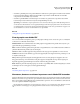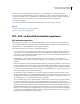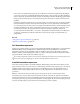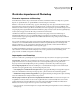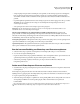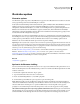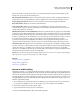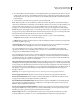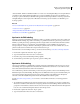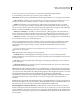Operation Manual
293
ADOBE ILLUSTRATOR CS4 GEBRUIKEN
Importeren, exporteren en opslaan
4 Kies SVG (*.SVG) of gecomprimeerde SVG (*.SVGZ) als bestandsindeling en klik op Opslaan.
5 Stel in het dialoogvenster SVG-opties de gewenste opties in en klik op OK:
SVG-profielen Hiermee geeft u de SVG XML-DTD (Document Type Definition) op voor het geëxporteerde bestand.
• SVG 1.0 en SVG 1.1 Geschikt voor SVG-bestanden die op een desktopcomputer worden bekeken. SVG 1.1 is de
volledige versie van de SVG-specificatie, SVG Tiny 1.1, SVG Tiny 1.1 Plus en SVG Basic 1.1 zijn subsets.
• SVG Basic 1.1 Geschikt voor SVG-bestanden die op apparaten met een gemiddeld vermogen, zoals mobiele
apparaten, worden weergegeven. Niet alle mobiele apparaten ondersteunen het profiel SVG Basic. Als u deze optie
selecteert, is het dus niet zeker dat het SVG-bestand op alle mobiele apparaten wordt weergegeven. Niet-rechthoekige
knipsels en bepaalde SVG-filtereffecten worden niet door SVG-basic ondersteund.
• SVG Tiny 1.1 en SVG Tiny 1.1+ Geschikt voor SVG-bestanden die op kleine apparaten, zoals mobiele telefoons,
worden weergegeven. Niet alle mobiele telefoons ondersteunen de profielen SVG Tiny en SVG Tiny Plus. Als u een
van deze opties selecteert, is het dus niet zeker dat het SVG-bestand op alle kleine apparaten wordt weergegeven.
• SVG Tiny 1.2 Geschikt voor de weergave van SVG-bestanden op een groot aantal apparaten, variërend van PDA's
en mobiele telefoons tot laptops en bureaubladcomputers.
Verlopen, transparantie, knipsels, maskers, symbolen, patronen, onderstreepte tekst, doorgehaalde tekst, verticale
tekst en SVG-filtereffecten worden niet door SVG Tiny ondersteund. Met SVG Tiny Plus kunnen verlopen en
transparantie worden weergegeven. Knipsels, maskers, symbolen en SVG-filtereffecten worden echter niet
ondersteund.
Zie de SVG-specificatie op de website van het World Wide Web Consortium (W3C) (www.w3.org) voor meer
informatie over SVG-profielen.
Tekst Hiermee geeft u aan hoe lettertypen worden geëxporteerd:
• Adobe CEF Hiermee worden hintgegevens van lettertypen gebruikt voor een betere rendering van kleine
lettertypen. Dit lettertype wordt ondersteund door de Adobe SVG Viewer maar wordt mogelijk niet ondersteund door
andere SVG-viewers.
• SVG Hierbij wordt geen gebruik gemaakt van hintgegevens van lettertypen. Dit lettertype wordt door alle SVG-
viewers ondersteund.
• Omzetten in omtrek Hiermee wordt tekst omgezet in vectorpaden. Gebruik deze optie als u de visuele weergave
van tekst in alle SVG-viewers wilt behouden.
Subset Hiermee bepaalt u welke glyphs (tekens van een bepaald lettertype) worden ingesloten in het geëxporteerde
SVG-bestand. Kies Geen in het menu Subset als u erop kunt vertrouwen dat de benodigde lettertypen zijn geïnstalleerd
op de systemen van de eindgebruikers. Kies Alleen gebruikte glyphs als u alleen de glyphs wilt opnemen voor de tekst
in de huidige illustratie. De andere waarden (Standaardengels, Standaardengels & gebruikte glyphs,
Standaardromeins, Standaardromeins & gebruikte glyphs, Alle glyphs) zijn handig wanneer de tekstinhoud van het
SVG-bestand dynamisch is (bijvoorbeeld tekst die door de server wordt gegenereerd of interactieve tekst voor
gebruikers).
Locatie Hiermee bepaalt u welke rasterafbeeldingen uit het oorspronkelijke Illustrator-bestand worden ingesloten in
het bestand of gekoppeld aan de geëxporteerde JPEG- of PNG-afbeeldingen. Wanneer u afbeeldingen insluit, neemt
de bestandsgrootte toe maar weet u zeker dat gerasterde afbeeldingen altijd beschikbaar zijn.
Bewerkmogelijkheden van Illustrator behouden Specifieke Illustrator-gegevens blijven behouden doordat een AI-
bestand wordt ingesloten in het SVG-bestand (het bestand wordt groter). Selecteer deze optie als u het SVG-bestand
opnieuw in Illustrator wilt openen en bewerken. Als u de SVG-gegevens handmatig wijzigt, zijn deze wijzigingen niet
aanwezig als u het bestand opnieuw opent. Dit komt doordat Illustrator het AI-gedeelte van het bestand leest en niet
het SVG-gedeelte.